Olá, pessoal!
Já tentei várias soluções apresentadas aqui no fórum, porém sempre tenho esse retorno:
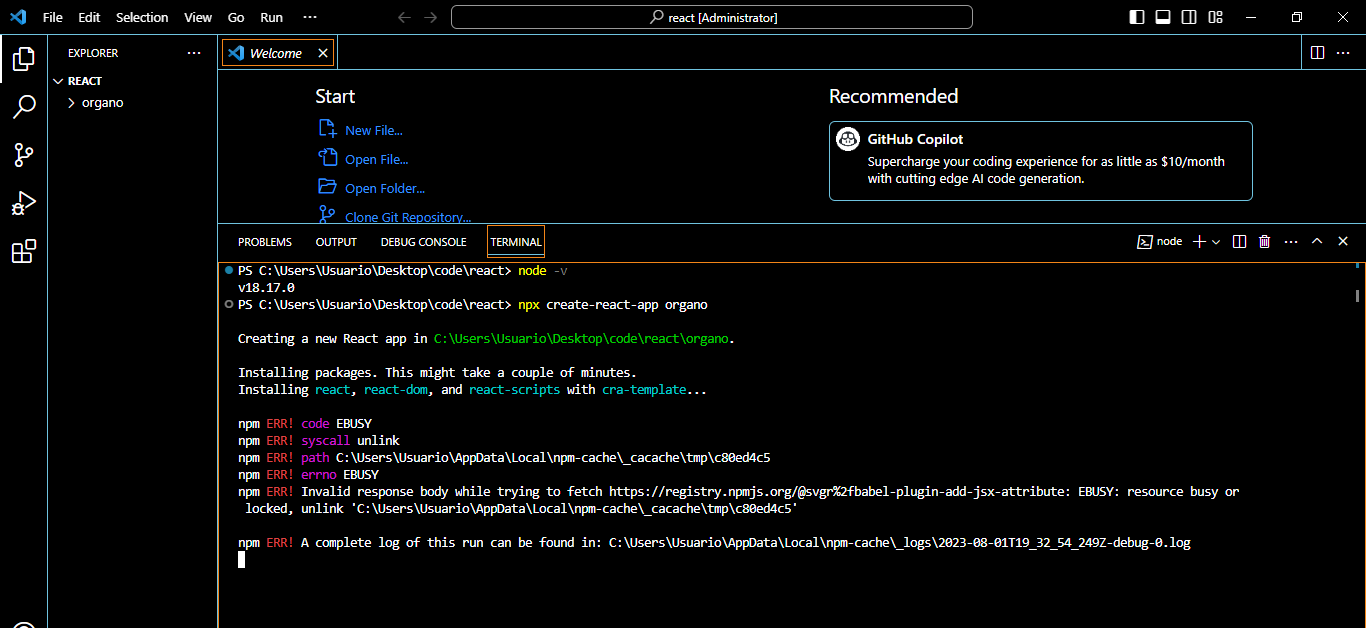 Alguém poderia me ajudar?
Alguém poderia me ajudar?
Desde já agradeço!
Olá, pessoal!
Já tentei várias soluções apresentadas aqui no fórum, porém sempre tenho esse retorno:
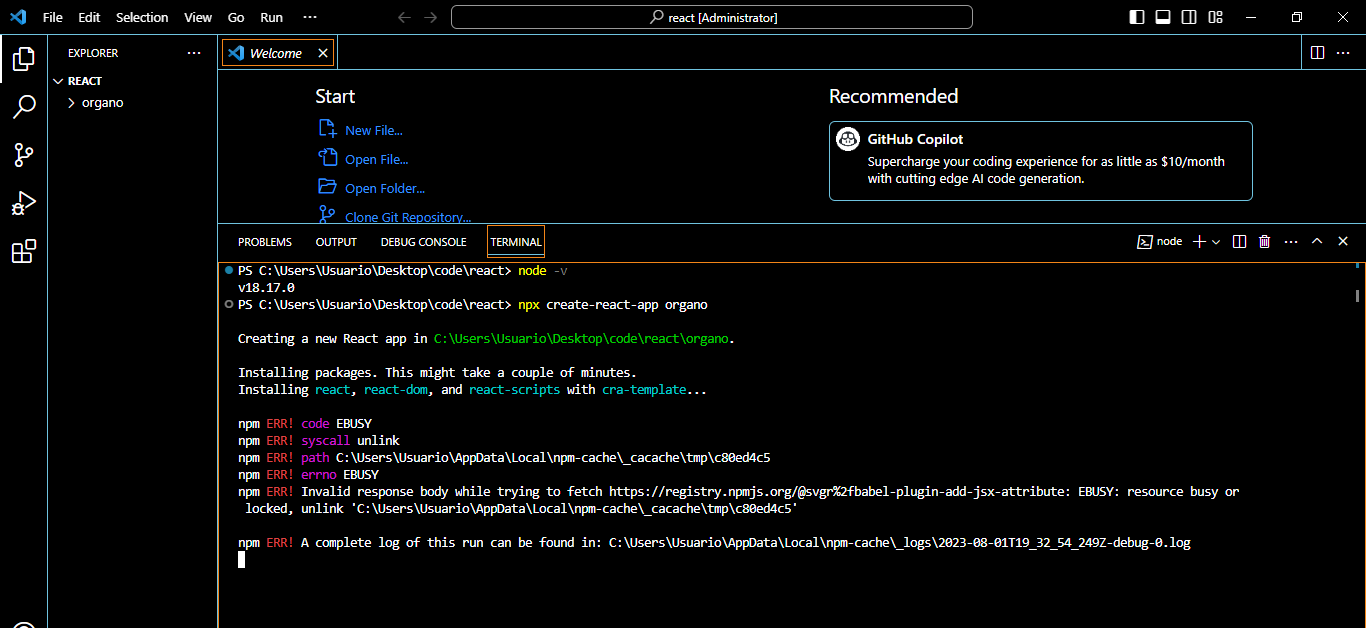 Alguém poderia me ajudar?
Alguém poderia me ajudar?
Desde já agradeço!
Olá Gisele, tudo bem?
O método de instalação passou por algumas mudanças recentemente, nesse caso peço que volte a versão do npm em seu terminal, para isso basta executar o seguinte comando:
npm i npm@9.7.2
e depois basta apagar a pasta atual criada anteriormente chamada "organo" e criar ela novamente com o comando mencionado em aula:
npx create-react-app organo
Depois pode seguir normalmente com o conteúdo apresentado em aula
Espero ter ajudado, e agradeço por relatar o problema!
Reforço que em casos de dúvidas, conte sempre com o fórum da comunidade Alura! Bons estudos!
Sucesso ✨
Um grande abraço e até mais!
Oi, Victor! Tudo bem por aqui, e aí?
Digitei os comandos mencionados em 2 tentativas, mas o terminal acaba travando
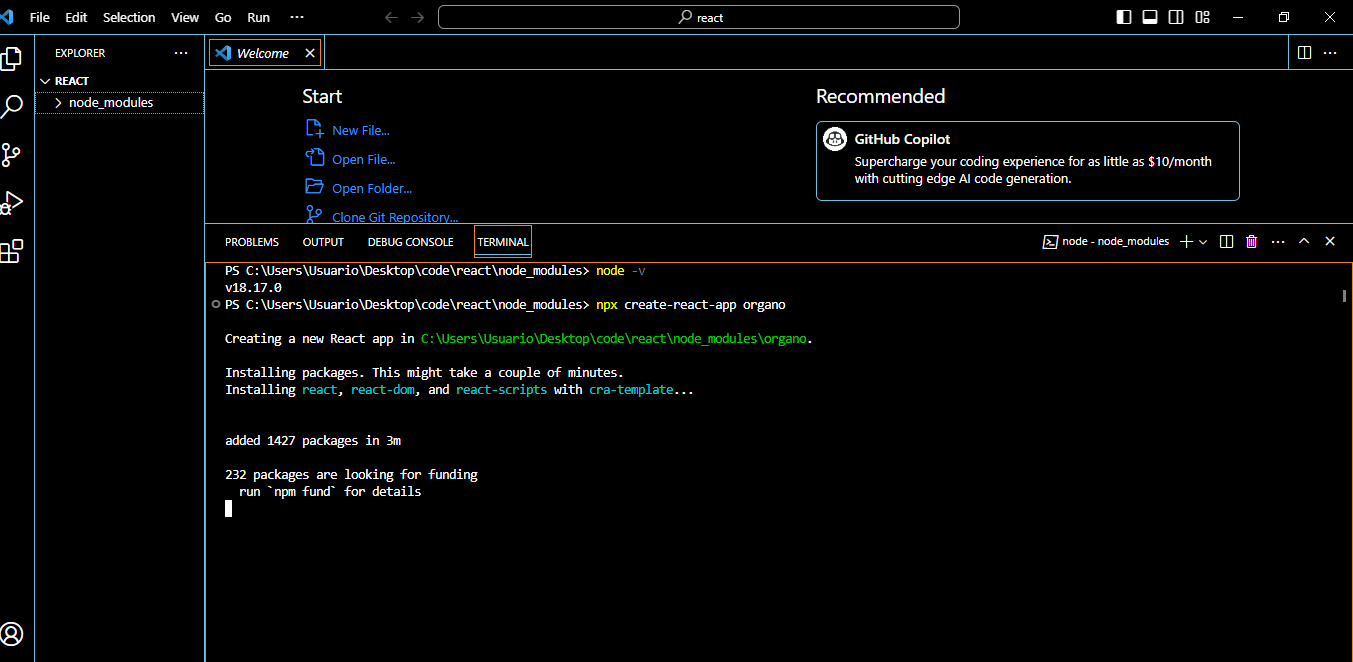
estou com um problema semelhante a colega Gisele.
Olá Gisele e Jakeline!
Neste caso peço que criem o projeto de vocês na pasta de usuários do windows para chegar nela basta seguir esses passo:
Passo 1: Abra o Explorador de Arquivos
Primeiro, abra o Explorador de Arquivos do seu sistema operacional. Você pode fazer isso pressionando a tecla do Windows + E no Windows
Passo 2: Navegue até a pasta de usuários
Na janela do Explorador de Arquivos clique em Este computador, procure e clique na unidade "C:" (ou a unidade onde o sistema operacional está instalado). Dentro da unidade "C:", você encontrará a pasta "Usuários" ou "Users". Clique nessa pasta para abri-la.
Depois para criar o projeto, podemos utilizar de outro terminal que no caso pode ser ou powershell, git bash dentre outros, deste modo acredito que não vai "travar", mas em alguns momentos pode parar e não visualizarmos nenhuma alteração e nesse caso é valido aguarda mais um pouco, caso utilizem do Windows11, pode seguir esses passos que eu exemplifico no gif abaxo:

Depois basta abrir o projeto de vocês criado agora na pasta usuários, normalmente pelo VScode.
Espero ter ajudado!